חסימה של מישהו תפסיק את שליחת הדואר האלקטרוני לתיבת הדואר הנכנס שלך, ותדווח על הודעת דואר אלקטרוני כדואר זבל תסייע לך לשפר את Outlook.com שלך.
כיצד לחסום מישהו
-
כדי לחסום מישהו, בחר את ההודעות או השולחים שברצונך לחסום.
-
בסרגל הכלים העליון, בחר ... לאחר מכןלחץ על חסום > חסום שולח.
-
בחר אישור. ההודעות שתבחר יימחקו וכל ההודעות העתידיות ייחסמו מתיבת הדואר שלך.
הערות:
-
כדי לבטל חסימה של מישהו, פתח את רשימת השולחים

-
אם אתה עדיין מקבל דואר אלקטרוני בתיבת הדואר הנכנס שלך משולח שחסמת, ראה קבלת דואר אלקטרוני משולחים חסומים ב- Outlook.com.
דיווח על דואר אלקטרוני כדואר זבל
-
בחר את ההודעות שברצונך לדווח כדואר זבל.
-
בסרגל הכלים העליון, בחר דווח על> על זבל.
הערות:
-
אם דיווחת בטעות על הודעת דואר אלקטרוני כדואר זבל, עבור אל התיקיה 'דואר זבל', בחר את ההודעה ולאחר מכן בחר דווח > לא זבל.
-
אם הודעת דואר אלקטרוני עדיין נשלחת לתיקיית דואר הזבל בטעות, קרא את ההודעה דואר עובר לתיקיית דואר הזבל בטעות.
-
דואר זבל נשמר למשך 30 יום לפני שהוא נמחק באופן אוטומטי.
אפשרויות אחרות שיעזרו לך למנוע דואר זבל מתיבת הדואר הנכנס שלך
הרחב מקטע לקבלת מידע נוסף
פעולה זו תחסום את כולם למעט השולחים ברשימת השולחים הבטוחים שלך. זכור לכלול את כל מי שברצונך לשמוע ממנו.
-
פתח את השולחים והתחום הבטוחים ובחר הוסף.
-
הקלד את כתובות הדואר האלקטרוני או התחומים של אנשי הקשר שלך ואנשים אחרים שברצונך להוסיף והקש Enter.
-
תחת מסננים, בחר מתוך:
-
תן אמון בדואר אלקטרוני רק מכתובות ברשימת השולחים והתחום הבטוחים וברשימות דיוור בטוחות
-
חסימת קבצים מצורפים, תמונות וקישורים מכל אדם שאינו נמצא ברשימת השולחים והתחום הבטוחים שלי
-
-
בחר שמור.
השתמש בתכונה זו כדי לחסום אנשים או ארגונים.
-
פתח שולחים ותחום חסומים ובחר הוסף.
-
הקלד את כתובת הדואר האלקטרוני או התחום שברצונך לחסום והקש Enter.
-
בחר שמור.
הערות:
-
כדי להסיר מישהו מרשימה, בחר

-
באפשרותך לכלול עד 1,024 כתובות או תחומים ברשימות שולחים חסומים ושולחים בטוחים. אם ברצונך להוסיף יותר מזה, נסה חסימת כתובות אינטרנט במקום כתובות דואר אלקטרוני בודדות.
-
כללים יכולים לסייע בסינון מילים ספציפיות המגיעות שוב ושוב מכתובות דואר אלקטרוני שונות או מוסתרות.
-
פתח את Outlook.com ובחר+ הוסף כלל חדש.
-
כל כלל צריך לפחות שלושה דברים: שם, תנאי ופעולה.
כללים יכולים גם להכיל חריגים לתנאים. באפשרותך להוסיף תנאים, פעולות ופריטים חריגים מרובים בכל שלב על-ידי בחירת הוסף תנאי, הוספת פעולה והוסף חריגה.
לדוגמה, כדי ליצור כלל שמחיקה את כל הדואר האלקטרוני עם המילה "מזג אוויר" בנושא:
שם = "מזג אוויר"; תנאי = הנושא כולל "מזג אוויר"; פעולה = מחיקהעצות:
-
כללים פועלים רק בדואר אלקטרוני בתיבת הדואר הנכנס שלך.
-
אם אינך מעוניין להפעיל כללים נוספים לאחר כלל זה, בחר את תיבת הסימון הפסק עיבוד של כללים נוספים. לקבלת מידע נוסף, ראה הפסקת עיבוד של כללים נוספים Outlook.com.
-
באפשרותך ליצור כללים כדי ללכוד את כתובת הדואר האלקטרוני שלך כאשר אתה משתמש בהם באתרי אינטרנט אחרים. למידע נוסף.
-
-
הקש על שמור כדי ליצור את הכלל.
בעת פרסום בלוח הודעות, קבוצת דיון, חדר צ'אט או אתר אינטרנט ציבורי אחר, איית את כל כתובת הדואר האלקטרוני שלך, לדוגמה, chesterbeane AT outlook DOT com. כך אדם יוכל לפרש את הכתובת, אך התוכניות האוטומטיות שמפיצי דואר זבל משתמשים בהן לעתים קרובות לא יוכלו לעשות זאת.
משמיעי דואר זבל עשירים כאשר אנשים קונים את "המוצרים" שלהם. אל תשיב להודעות זבל (אפילו כדי לבטל את המנוי), קנה שום דבר מעסק לא מוכר, או תסכים לקיים או להעביר כסף עבור כל אחד. התוקף של הודעות שמופיעות מגיעות מ- Microsoft ומקש את הסיסמה שלך או מאיים לסגור את החשבון שלך או לפוג את הסיסמה שלך. הם מזויפים.
באפשרותך להפחית ביעילות את הסיכון שלך מפני האקרים, וירוסים ותולעים אם יש לך חומת אש, לשמור על העדכניות של תוכנת Windows ו- Microsoft 365 שלך ולהתקין תוכנות אנטי-וירוס ותוכנות למניעת תוכנות ריגול (ולעדכן את כל התוכנות באופן שגרתי).
אם ברצונך להפסיק לקבל ידיעונים או מבצעים, באפשרותך לבטל את המנוי לתיבת הדואר הנכנס שלך.
-
בתיבת הדואר הנכנס שלך, בחר ידיעון או הודעת דואר אלקטרוני פרסומית.
-
בחלק העליון של חלונית הקריאה, בחר בטל מנוי.
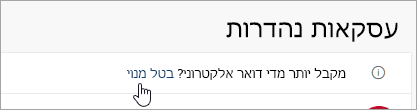
בעת רכישה באינטרנט, חברות לעתים בוחרות מראש תיבות סימון שיציינו שאתה מסכים שזה בסדר למכור או לתת את כתובת הדואר האלקטרוני שלך לגורמים אחראים. אם אינך מעוניין לקבל דואר אלקטרוני לחברות אלה, הקפד לנקות את תיבות הסימון.
הימנע מפרסום כתובת הדואר האלקטרוני שלך באתרים של רשתות חברתיות, אינטרנט מדריכי כתובות גדולים או אתרי פרסום עבודה. אל תפרסם אותה אפילו באתר האינטרנט שלך, אלא אם תסווה אותה כמתואר בסעיף "הסווה את כתובת הדואר האלקטרוני שלך" למטה.
כשאתה נרשם לשירותים מבוססי-אינטרנט כגון בנקאות, קניות או ידיעונים, קרא בעיון את מדיניות הפרטיות לפני שתחשוף את כתובת הדואר האלקטרוני שלך, כדי שלא תסכים בטעות לשתף מידע סודי.
מדיניות הפרטיות אמורה לתאר את התנאים והנסיבות ולהסביר אם ואיך האתר ישתף את המידע שלך. אם אתר אינטרנט אינו מפרסם הצהרת פרטיות, שקול להעביר את העסקים שלך למקום אחר.
נושאים קשורים
חסימת שולחים או ביטול חסימה של שולחים ב- Outlook החדש
עדיין זקוק לעזרה?
|
|
כדי לקבל תמיכה ב- Outlook.com, לחץ כאן או בחרעזרה בשורת התפריטים והזן את השאילתה. אם העזרה העצמית לא פתרה את הבעיה, גלול למטה אל עדיין זקוק לעזרה? ובחר כן. כדי ליצור איתנו קשר ב- Outlook.com, תצטרך להיכנס. אם אינך מצליח להיכנס, לחץ כאן. |
|
|
|
לקבלת עזרה נוספת עבור חשבון Microsoft והמינויים שלך, בקר ב-עזרה בנושא חשבון וחיוב. |
|
|
|
כדי לקבל עזרה ולפתור בעיות במוצרים ושירותים אחרים של Microsoft, הזן את הבעיה שלך כאן. |
|
|
|
פרסם שאלות, עקוב אחר דיונים ושתף את הידע שלךבקהילת Outlook.com. |











